


在使用Windows 7系统时,我们有时会遇到流氓软件的问题,这些软件可能会给我们的电脑带来安全隐患和不必要的麻烦。流氓软件可能会在我们不知情的情况下安装在电脑上,甚至会影响我们的正常使用。在本文中,我们将介绍如何彻底删除Windows 7系统中的流氓软件,保护您的电脑安全和稳定。
具体方法如下:
1、首先,点击Win7桌面的开始菜单。
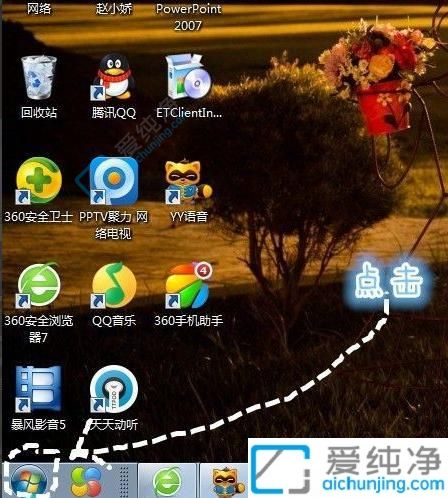
2、进入页面后,打开“控制面板”选项。
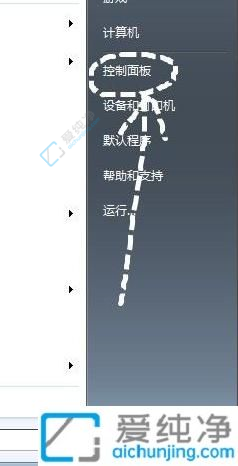
3、在控制面板界面下方找到“程序”,点击“卸载程序”。
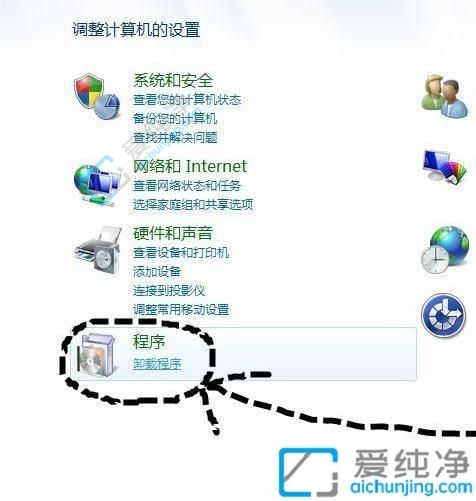
4、找到要卸载的垃圾应用,右键点击并选择“卸载”,然后单击确认。

5、进入卸载程序界面,按照提示进行操作。请务必执行卸载程序操作,有些恶意软件可能会弹出其他选项,如安装最新版本等,请忽略。直接找到“卸载”选项并确认即可。
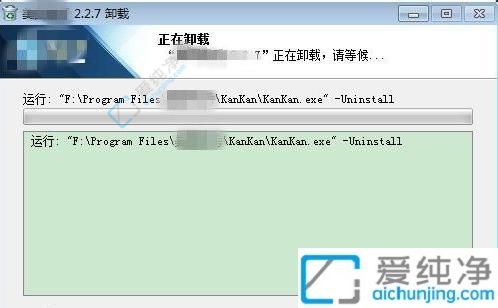
通过本文介绍的方法,您应该已经学会了如何彻底删除Windows 7系统中的流氓软件。无论是通过安全模式、使用杀毒软件、手动删除文件或者恢复系统,都可以帮助您有效清除流氓软件,保护您的电脑安全。
| 留言与评论(共有 条评论) |